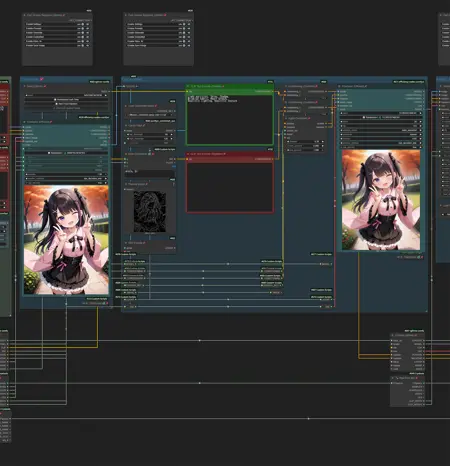いつも使っているワークフロー / MyDailyDriverWorkflow
詳細
ファイルをダウンロード
モデル説明
これは私が普段から愛用しているComfyUIのワークフローです。ご自由にカスタマイズしてお使いください。
このワークフローは、テキストからの画像生成(t2i)をベースに、ControlNet Cannyによるディテールアップ、アップスケール、そしてHires. fixを組み合わせることで、元画像から高精細な画像を生成します。
前提条件
ComfyUIとComfyUI-Managerがインストールされている。
カスタムノード
以下のカスタムノードを使用しています。
動作確認をしたバージョン
ComfyUI 0.3.57
ComfyUI-Manager 3.0.1
comfyui_controlnet_aux 1.1.0
ComfyUI-Crystools 1.27.3
ComfyUI Image Saver 1.15.2
ComfyUI_UltimateSDUpscale 1.3.3
efficiency-nodes-comfyui 1.0.8
rgthree-comfy 1.0.2509092031
このワークフローの使い方
上部にある「Fast Groups Muter (rgthree)」ノードは、各グループの有効/無効を切り替えるのに便利です。例えば、リトライする場合などに活用してください。「->」ボタンをクリックすると、そのグループにジャンプできます。
グループごとの設定方法
Settingsグループ
このグループでは、以下の項目を設定します。Checkpoint
CLIP Set Last Layer(CLIP Skip)
Sampler
Scheduler
Steps
CFG
画像サイズ
Promptsグループ
プロンプトを入力します。プロンプトが複数に分かれているのは、SDWebUIのBREAK構文と同様に、75トークン制限を回避し、プロンプトの効果を高めるためです。Generateグループ
ここでは、「Seed (rgthree)」ノードでSeed値を設定します。「KSampler (Efficient)」ノードのSeedは使用されません。ControlNetグループ
このグループは複数のステップに分かれています。ステップ1: 「Load ControlNet Model」ノードにCannyモデルを設定します。モデルをお持ちでない場合は、Hugging Faceからdiffusion_pytorch_model.fp16.safetensorsをダウンロードしてください。ファイル名をCannyモデルだと分かるようにリネームしておくと管理が楽になります。
※Cannyモデル以外のモデル(Soft Edgeなど)を使用したい場合は、ワークフローを組み替えてください。ステップ2: ディテールアップを行うためのプロンプトを入力します。
ステップ3: 「Canny Edge」ノードのパラメーターを調整してください。設定が分からない場合は、デフォルトのままで問題ありません。
ステップ4: 「Apply ControlNet (Advanced)」ノードのstrengthを調整します。数値が大きいほどControlNetの効きが強くなります。これも設定が分からない場合は、デフォルトのままで構いません。
ステップ5: 「KSampler (Efficient)」ノードでSteps、CFG、Sampler、Scheduler、Denoiseを設定します。Denoiseが大きいほど、元画像(t2i)からの変化が大きくなります。筆者は通常、0.65を使用しています。
Hires. fixグループ
このグループも複数のステップに分かれています。ステップ1: 「Load Upscale Model」ノードに使用するアップスケーラーを設定します。筆者はイラスト生成が多いため、RealESRGAN_x4plus_anime_6Bをよく使います。
ステップ2: 「Ultimate SD Upscale」ノードにSteps、CFG、Sampler、Scheduler、Denoiseを設定します。Denoiseが大きいと、元画像(ControlNetグループで生成された画像)からの変化が大きくなります。筆者は通常、0.20を使用しています。
※Seedは固定・ランダムどちらでも構いません。ただし、Seedを固定しておくと、Hires. fixのリトライ時にアップスケールが再度実行されないため、時間を節約できます。ステップ3: 「KSampler (Efficient)」ノードでSteps、CFG、Sampler、Scheduler、Denoiseを設定します。Denoiseが大きいと元画像(Ultimate SD Upscaleで生成された画像)からの変化も大きくなります。筆者は通常、0.35を使用しますが、画像が破綻する場合は0.20に下げます。
Save Imageグループ
生成された画像の保存設定を行います。「Image Saver」ノードが2つあります。左側のノード: プロンプトが埋め込まれたPNG形式と、ワークフローがJSON形式で切り離されたファイルを保存します。
右側のノード: プロンプトやワークフローが埋め込まれていないJPEG形式で画像を保存します。
筆者は、PNGはCivitaiや画像公開サイトに、JPEGはSNS投稿に使い分けています。
最終ステップ
最後に、ワークフローを実行して画像を生成します。
ポイント
ワークフローは最初から最後まで一気に実行しても構いませんが、「Fast Groups Muter (rgthree)」ノードでグループの有効/無効を切り替えながら、一つずつ試すことをお勧めします。
良い結果が得られた段階でシードを固定する方法を取ると、リトライがしやすくなります。
サンプル画像について
サンプル画像では、以下の方法で元の画像(t2i)に手を加えています。
「ControlNetグループ」のプロンプトに「Realistic lighting, Realistic texture」を追加し、リアルな質感を少しだけ加えています。
「ControlNetグループ」のプロンプトに「Heart brooch」を追加し、胸元のリボンにハート型のブローチを加えています。